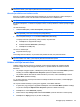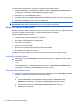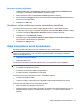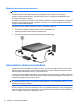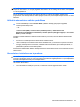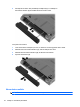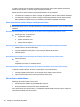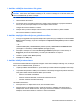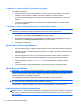HP EliteBook Notebook PC User Guide - Windows XP
Lai rādītu uzlādes mērītāja ikonu paziņojumu apgabalā, veiciet šādas darbības:
1. Izvēlieties Start (Sākt) > Control Panel (Vadības panelis) > Performance and Maintenance
(Veiktspēja un uzturēšana) > Power Options (Enerģijas opcijas).
2. Noklikšķiniet uz cilnes Advanced (Papildu).
3. Atzīmējiet izvēles rūtiņu Always show icon on the taskbar (Vienmēr rādīt ikonu uzdevumjoslā).
4. Noklikšķiniet uz Apply (Lietot) un pēc tam uz OK (Labi).
PIEZĪME Ja neredzat kādu no ikonā, ko esat novietojis paziņojumu apgabalā, noklikšķiniet uz ikonas
Show Hidden Icons (Rādīt paslēptās ikonas) (< vai <<) paziņojumu apgabalā.
Barošanas shēmu izmantošana
Barošanas shēma ir sistēmas iestatījumu kopums, kas nosaka, kā dators izmanto enerģiju. Barošanas
shēmas var palīdzēt ietaupīt enerģiju un maksimāli palielināt datora veiktspēju.
Pieejamas šādas barošanas shēmas:
●
Portable/Laptop (Portatīvais/klēpjdators; ieteicams)
●
Home/Office Desk (Mājas/biroja rakstāmgalds)
●
Presentation (Prezentācija)
●
Always On (Vienmēr ieslēgts)
●
Minimal Power Management (Minimāla barošanas pārvaldība)
●
Max Battery (Akumulatora ekonomija)
Šo barošanas shēmu iestatījumus var mainīt, izmantojot Power Options (Enerģijas opcijas).
Pašreizējās shēmas apskate
▲
Noklikšķiniet uz ikonas Power Meter (Uzlādes mērītājs) paziņojumu apgabalā, uzdevumjoslas
labajā malā.
– vai –
Izvēlieties Start (Sākt) > Control Panel (Vadības panelis) > Performance and Maintenance
(Veiktspēja un uzturēšana) > Power Options (Enerģijas opcijas).
Citas barošanas shēmas izvēle
▲
Paziņojumu apgabalā uzdevumjoslas labajā malā noklikšķiniet uz ikonas Power Meter (Uzlādes
mērītājs), un pēc tam sarakstā izvēlieties barošanas shēmu.
– vai –
a. Izvēlieties Start (Sākt) > Control Panel (Vadības panelis) > Performance and
Maintenance (Veiktspēja un uzturēšana) > Power Options (Enerģijas opcijas).
b. Atlasiet barošanas shēmu sarakstā Power schemes (Barošanas shēmas).
c. Noklikšķiniet uz OK (Labi).
50 Nodaļa 5 Barošanas pārvaldība